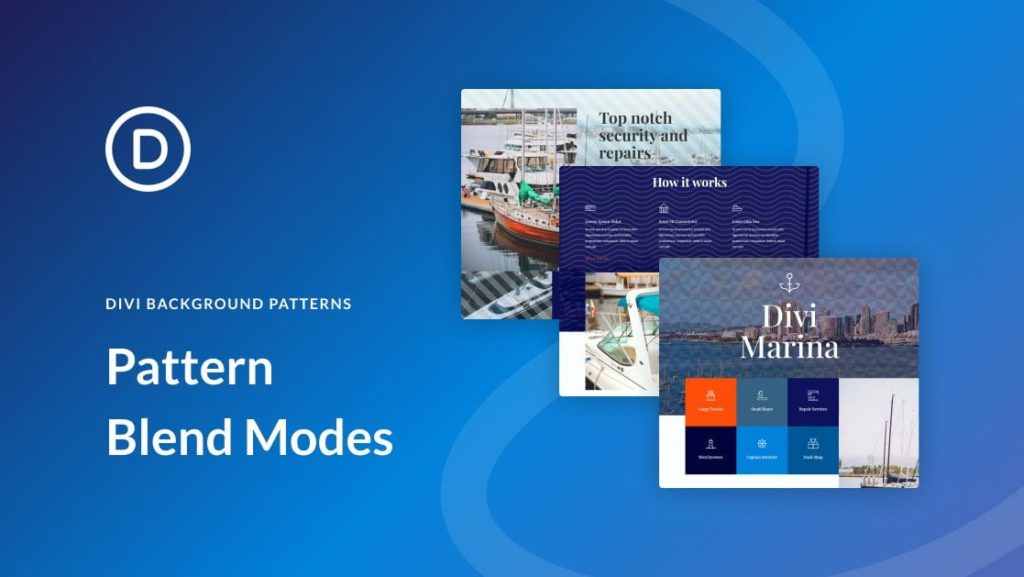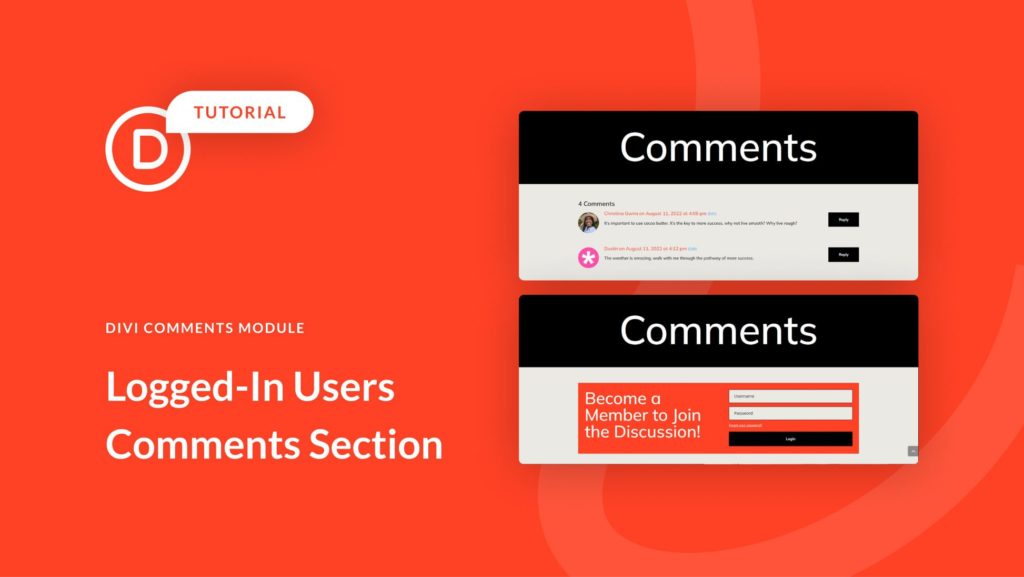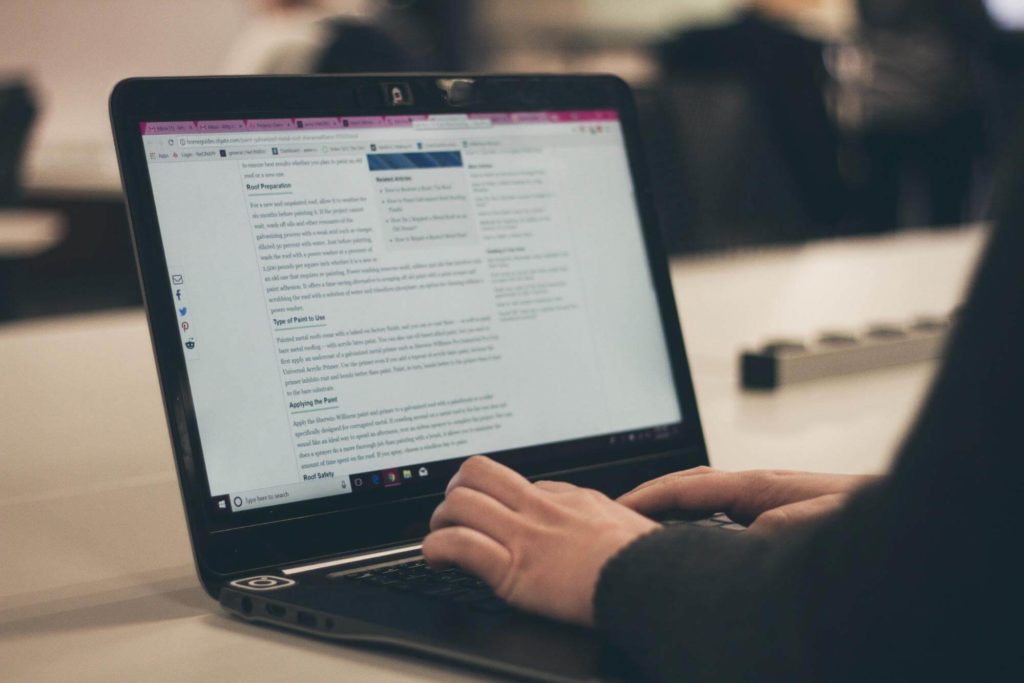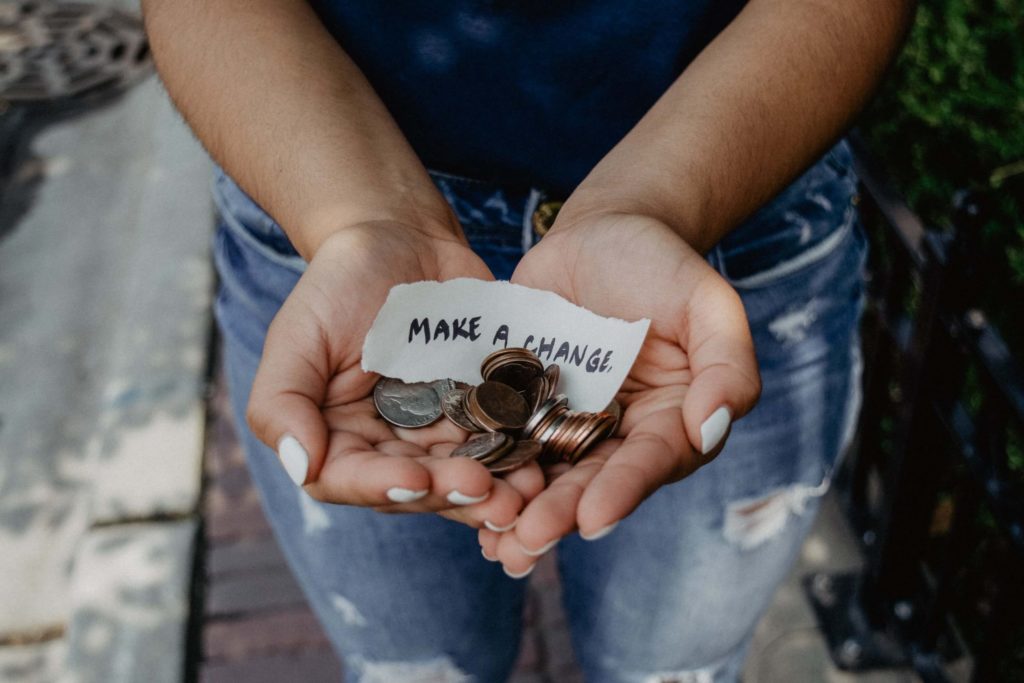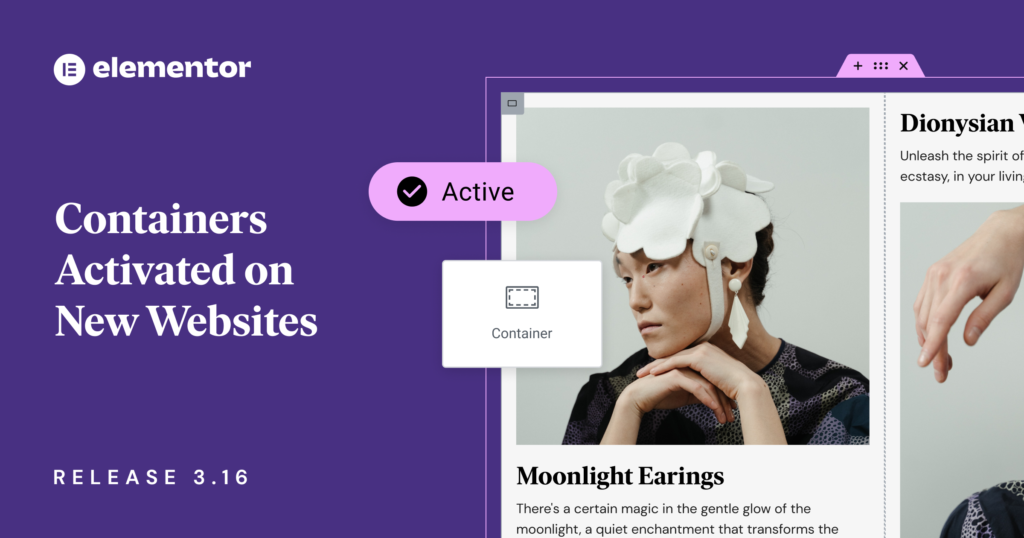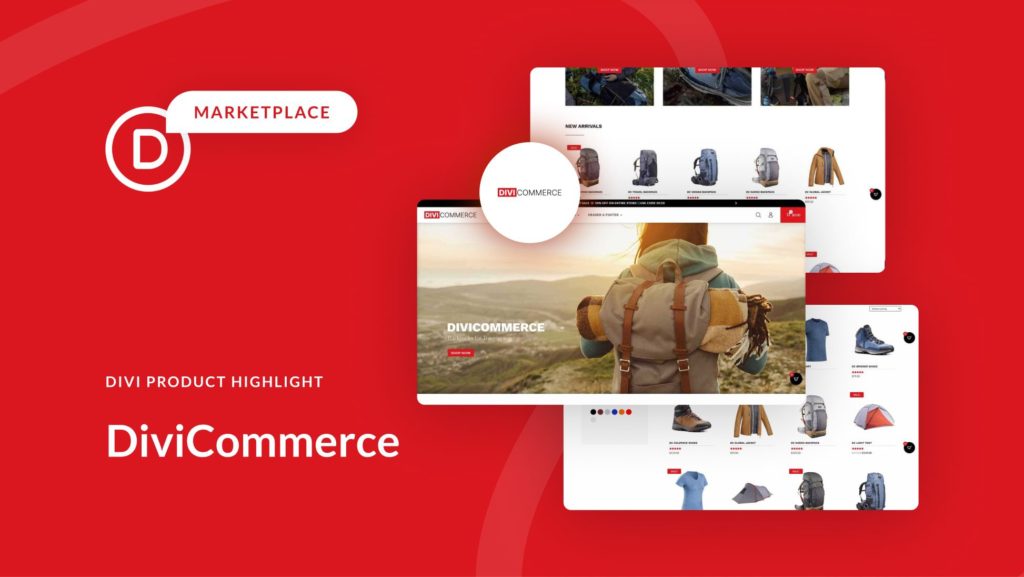Многие люди мечтают открыть собственный магазин и начать предпринимательскую карьеру. Однако открытие и ведение обычного бизнеса является сложной задачей и требует больших капиталовложений. Но, создание сайта электронной коммерции а продажа вашей продукции через Интернет доступна каждому.
Все, что вам нужно, — это хорошо продуманный, полнофункциональный веб-сайт электронной коммерции, который позволит вам продвигать свою продукцию широкому кругу клиентов. Продажа продуктов через витрину магазина ограничена, вы можете охватить только ограниченное количество людей, а продажи зависят от времени работы и наличия товара на складе. Напротив, продажа продуктов через Интернет позволяет вам продавать свою продукцию по всему миру.
С Элементором, WordPressи WooCommerce, вы можете создать полнофункциональный и экономичный веб-сайт электронной коммерции без какого-либо программирования с вашей стороны. Элементор функциишаблоны и редактор перетаскивания позволит вам создать собственный веб-сайт электронной коммерции, который отразит вашу индивидуальность как пары и предоставит практическую информацию о событии.
Вот как создать потрясающий веб-сайт электронной коммерции в WordPress и Elementor:
Что должен включать в себя веб-сайт электронной коммерции?
Прежде чем мы начнем с нашего руководства по созданию сайта, нам сначала необходимо понять ключевые компоненты веб-сайта электронной коммерции и его роль. Вот некоторые важные страницы и элементы, которые нужны каждому веб-сайту электронной коммерции:
1. Домашняя страница
домашняя страница является ключом к успеху вашего магазина электронной коммерции. Главное изображение должно отображать ваши последние продукты или изображения довольных клиентов, а также убедительное сообщение и название магазина.
Для сайта электронной коммерции приоритетом номер один является удобство использования. Клиенты должны иметь возможность легко и интуитивно найти продукт, который они ищут, а процесс оформления заказа должен быть гладким.
Таким образом, на главной странице должны быть представлены основные категории продуктов и популярные продукты, а также продукты, которые продаются или являются новыми. Он также должен иметь четко отображаемую панель поиска.
2. Категории
Вам необходимо тщательно продумать, как классифицировать ваши продукты. Это можно определить на основе отраслевых норм, объема поиска и исследований рынка. Для каждой категории необходима своя страница лобби с описанием доступных товаров, хорошо продуманным дизайном. сеткас фотографиями продукта и информацией о цене.
Вам также следует включить призыв к действию «Добавить в корзину» под каждым продуктом, чтобы ускорить процесс оформления заказа.
Навигация является ключевым моментом для магазина электронной коммерции, поэтому, когда вы загружаете различные продукты, обязательно помечайте их и классифицируйте правильно, чтобы, когда пользователь ищет что-то конкретное, например зеленую рубашку с v-образным вырезом, ему предлагалось правильный продукт. Кроме того, убедитесь, что на каждой странице категории есть фильтр, чтобы пользователи могли легко найти именно тот элемент, который они ищут.
3. Страницы продуктов
У каждого отдельного продукта должна быть отдельная страница, содержащая описание продукта, цену, фотографии продукта, призыв к действию «Добавить в корзину» и любую соответствующую информацию, такую как размер, вес и т. д. Вы также должны предоставить информацию о доставке и доставке.
Чтобы продавать дополнительные товары, вам следует включить карусель «Люди также покупают» с соответствующими сопутствующими товарами. Другие ключевые особенности страницы продукта: рейтинги продуктов, отзывы от довольных покупателей, а также наличие на складе и запасы.
В зависимости от того, что вы продаете, встраивание обучающих видеороликов, интерактивных демонстраций и медиа-галерей также может быть полезным дополнением к страницам продуктов.
4. Воронка оформления заказа
Воронка оформления заказа должна быть гладкой, цельной и полностью оптимизированной. Воронка включает в себя:
Корзина:
Здесь покупатели хранят товары, которые хотят купить. В корзине должна быть указана общая себестоимость всех выбранных товаров и призыв к действию «Оформить заказ», который направляет пользователя на страницу оплаты.
Проверить:
На странице оформления заказа должны быть указаны все доступные способы оплаты, информация и время доставки, а также призыв к действию «Оплатить сейчас».
Посмотрите наше руководство, чтобы настройка обработки платежей на WordPress.
Подтверждение:
После того, как клиент завершил процесс оформления заказа, он должен быть перенаправлен на страницу подтверждения, на которой он благодарит его за покупку и подтверждает элементы заказа и оплату.
5. Блог
Наконец, вашему интернет-магазину нужен блог. Помимо продажи продуктов через ваш веб-сайт, вам также необходимо информировать потенциальных клиентов о преимуществах того, что вы продаете. Публикация высококачественных сообщений в блогах, посвященных вашим продуктам, также помогает продвигать ваш сайт в поисковых системах, что увеличивает объем трафика на ваш сайт и, в конечном итоге, продажи.
Как создать сайт электронной коммерции — пошаговое руководство
Шаг 1. Выберите доменное имя.
Когда вы решили создать свой собственный веб-сайт, первое, что вам нужно сделать, это получить доменное имя и услугу веб-хостинга. Ваше доменное имя позволит посетителям получить доступ к вашему сайту.
Шаг 2. Выберите план веб-хостинга
План хостинга позволит вам разместить все файлы, составляющие ваш сайт. На вашем хостинг-сервере вы будете устанавливать WordPress и надстройки, упомянутые в этом руководстве.
Что хорошего в хостинге WordPress, так это то, что он оптимизирован специально для производительности WordPress, требований безопасности, процессов установки и подключения. Существует длинный список Хосты WordPress на выбор, а также множество факторов, которые следует учитывать в процессе выбора.
Что касается планов хостинга, они варьируются от доступных планов общего хостинга до более дорогого управляемого хостинга WordPress и выделенных серверов премиум-класса. Чтобы облегчить вашу жизнь, мы рекомендуем несколько пакетов хостинга которые полностью совместимы с Elementor.
После того, как вы подписались на свой план хостинга, вы получите приветственное письмо, в котором будет вся информация, связанная с вашей учетной записью. Найдите ссылку для входа в свою учетную запись хостинга и используйте имя пользователя и пароль для входа в свою учетную запись.
Шаг 3: Установите WordPress
Следующим шагом будет установка WordPress. После того, как вы вошли в свою учетную запись хостинга, нажмите вкладку «Мои учетные записи», а затем войдите в свою cPanel. В cPanel щелкните значок WordPress в области автоматических установщиков и следуйте инструкциям по установке WordPress.
После установки WordPress посетите свой сайт WordPress. Введите имя и пароль, которые вы установили, и нажмите «Войти», чтобы получить доступ к панели управления WordPress.
(Текстовая ссылка) Полное руководство по установке WordPress смотрите здесь: Как установить WordPress
Загрузив и установив программное обеспечение WordPress, вы сможете воспользоваться преимуществами платформы WordPress CMS. Гибкость WordPress позволяет вам выбирать из десятков тысяч шаблонов, тем и плагины.
Шаг 4. Установите WooCommerce
WooCommerce — это настраиваемая платформа электронной коммерции с открытым исходным кодом, построенная на WordPress. Он преобразует тему WordPress по умолчанию в полнофункциональный магазин электронной коммерции с безопасной обработкой платежей, настраиваемыми вариантами доставки и всеми дополнительными функциями, необходимыми для максимизации прибыльности вашего интернет-магазина.
Это также гарантирует, что ваш магазин адаптируется к мобильным устройствам и может интегрироваться с рядом дополнительных функций, таких как маркетинг по электронной почте, подписка на информационные бюллетени, вознаграждения клиентов и функции купонов.
Чтобы установить WooCommerce, перейдите в «Плагины» > «Добавить новый», затем найдите «WooCommerce». Найдя плагин, нажмите «Установить сейчас», затем нажмите «Активировать сейчас», и вы готовы к использованию мастера WooCommerce.
Чтобы научиться использовать WooCommerce, см. наше полное руководство по WooCommerce.
Шаг 5: Установите Элементор
Следующим шагом будет установка Elementor, визуального конструктора веб-сайтов, который значительно упрощает процесс создания веб-сайтов WordPress. Иногда WordPress может оказаться устрашающим инструментом, который кажется слишком сложным, чтобы его можно было использовать самостоятельно. Однако, используя визуальный конструктор сайтов, вы сможете создать свой сайт быстро, эффективно и комфортно.
На панели управления WordPress перейдите в «Плагины» > «Добавить новый». Найдите Elementor Website Builder и нажмите «Установить». Когда Elementor будет установлен, нажмите «Активировать».
Хотя Elementor бесплатен, в зависимости от нужных вам функций вам также понадобятся Элементор Про чтобы в полной мере использовать возможности Elementor. Посетите Elementor.com и купите Pro-версию плагина, затем установите и активируйте ее так же, как указано выше. После установки Elementor Pro вам нужно будет ввести лицензию, перейдя на панель управления WordPress и выбрав Elementor > Лицензия.
Потому что вы собираетесь использовать Конструктор тем Elementor и ваш набор шаблонов для дизайна всего вашего веб-сайта, вам не нужно искать какие-либо элементы дизайна в активной теме WordPress.
Вместо этого вам просто нужна максимально легкая и оптимизированная по производительности основа, и именно это и есть Привет тема от Elementor обеспечивает.
Чтобы начать, перейдите в «Внешний вид» → «Темы» → «Добавить новую» и найдите «Hello Elementor». Затем установите и активируйте тему.
Шаг 6. Выберите набор шаблонов электронной коммерции
После того, как вы установили Elementor, следующим кусочком головоломки станет Комплект шаблонов веб-сайта электронной коммерции. Это отдельные наборы шаблонов, необходимые для полноценного веб-сайта WordPress: заголовок, нижний колонтитул, страница 404, архив блога, отдельная запись, одна страница, всплывающее окно и многое другое. Наша библиотека шаблонов содержит веб-сайты многих ниш, каждый из которых отвечает потребностям нашего сообщества пользователей. К ним относятся сайты-портфолио, сайты цифровых агентств, сайты журналов, салоны красоты и многое другое.
Наборы шаблонов Elementor также предлагаются на творческих торговых площадках, таких как Энвато или ТемаЛес.
В этом уроке мы будем использовать Шаблон электронной коммерции Cerato. Это интернет-магазин по продаже косметики и украшений. Однако его можно легко адаптировать под любую нишу. Важными функциями являются отображение, функциональность корзины и списки продуктов, которые универсальны для любого веб-сайта электронной коммерции.
Чтобы установить комплект, сначала создайте страницу под названием «Главная» и нажмите кнопку «Редактировать с помощью Elementor», чтобы запустить Elementor.
Затем откройте библиотеку шаблонов Elementor и найдите «eCommerce» в разделе «Страницы». Найдя нужный шаблон, просто нажмите «Установить».
Подробнее об установке комплекта смотрите здесь: Создайте полноценный веб-сайт, используя наборы Elementor и конструктор тем
Шаг 7. Настройка набора шаблонов
После того, как вы загрузили и установили комплект, вы можете использовать редактор перетаскивания, чтобы настроить каждый аспект дизайна и макета в соответствии с вашими потребностями.
Вы можете изменить логотип, цветовую схему, навигационные ссылки, текст веб-сайта и любую другую функцию по вашему желанию. Вы также можете использовать виджеты Elementor, чтобы добавить на свой веб-сайт определенные функции, например специальную кнопку пожертвования.
Чтобы узнать больше о настройке вашего шаблона, посетите наш центр помощи.
Вы также можете прочитать наше подробное руководство по созданию веб-сайта Elementor здесь.
Шаг 8. Опубликуйте веб-сайт
Если вы полностью удовлетворены дизайном, интерфейсом и функциональностью вашего веб-сайта, пришло время опубликовать его.
- Чтобы просмотреть сайт, щелкните значок.
- Если вы удовлетворены результатом, нажмите кнопку.
- Нажмите «Посмотреть», чтобы просмотреть опубликованную страницу.
Заключение
Создание хорошо спроектированного и полнофункционального веб-сайта электронной коммерции может стать простым и плавным процессом с наборами шаблонов Elementor. Программирование не требуется, просто загрузите и установите Elementor на свой сайт WordPress, выберите желаемый набор шаблонов, настройте и опубликуйте.